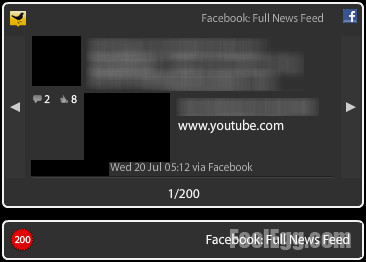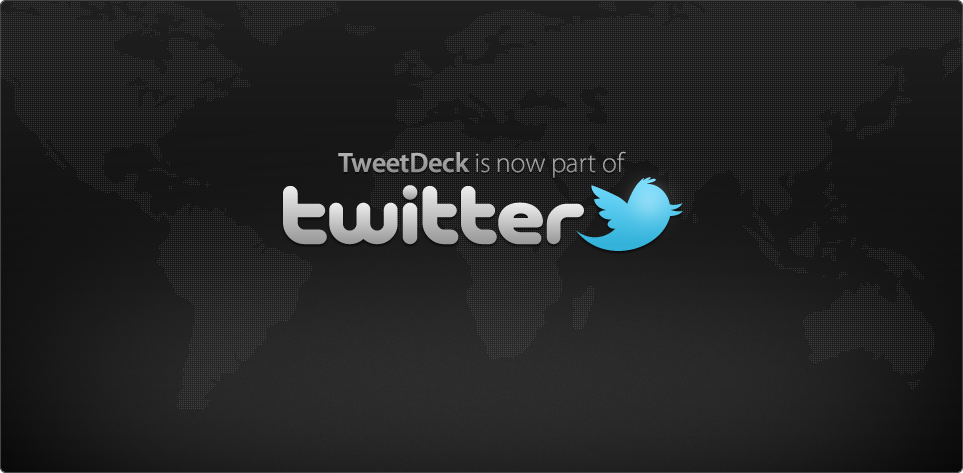
TweetDeck 是其中一個可以收發 Facebook, Twitter, MySpace, LinkedIn, Google Buzz 和 Foursquare 信息的用戶端,並且已經在 2011 年 5 月被 Twitter 收購。 TweetDeck 使用 Adobe AIR 運行環境,能在跨平台上運作。用戶可選擇只要註冊一個 TweetDeck 帳戶,就能在電腦桌面、手機和瀏覽器上收發信息,十分方便!
下載和安裝
-
進入 TweetDeck 的官方網站(http://www.tweetdeck.com/)。按上面選單的「Desktop」。
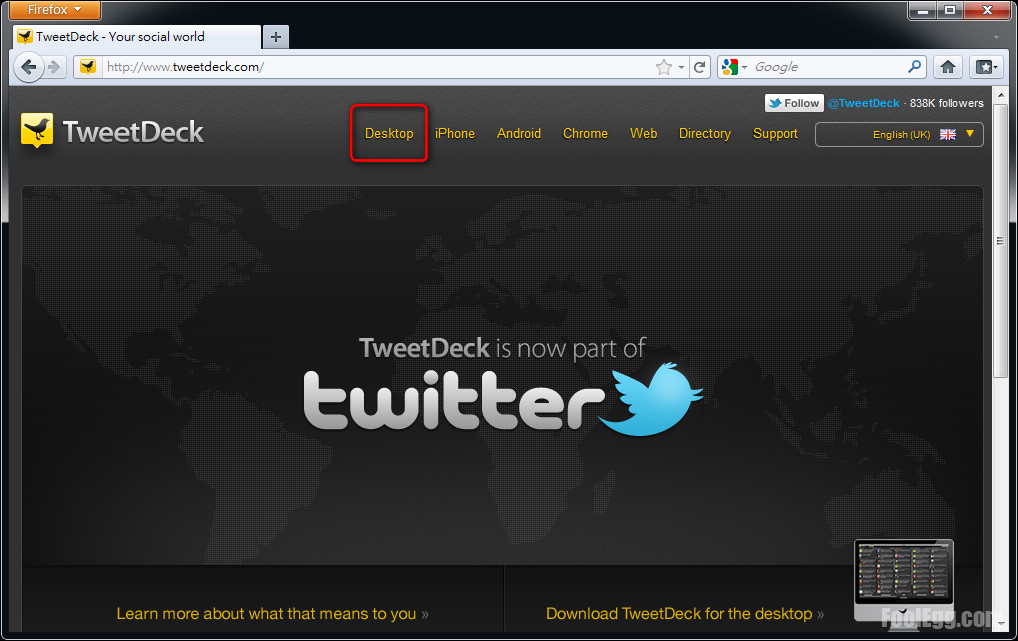
-
在右邊的介紹中按「TweetDeck AIR file」下載 TwetDeck 。副檔名是「.air」。
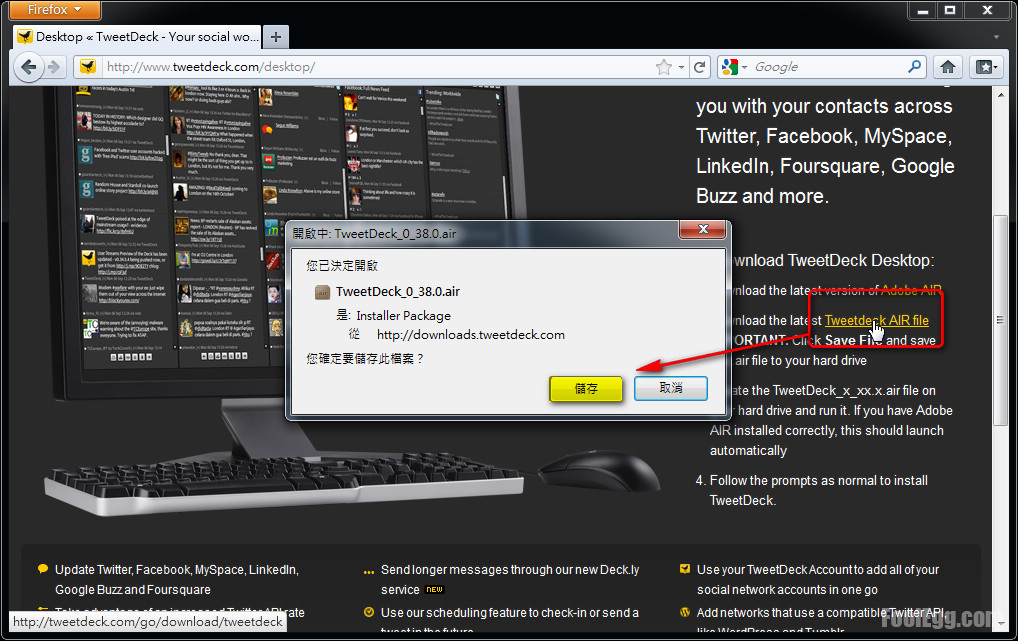
-
確保已經下載並安裝 Adobe AIR 。
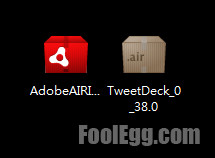
-
點擊 TweetDeck 的安裝程式並請耐心等待開始安裝。
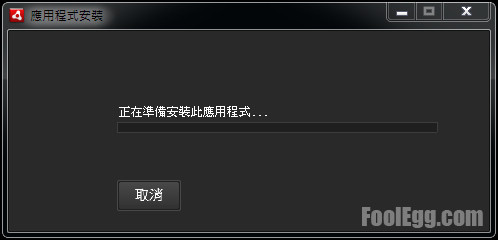
-
按下「安裝」確定將 TweetDeck 安裝在電腦上。
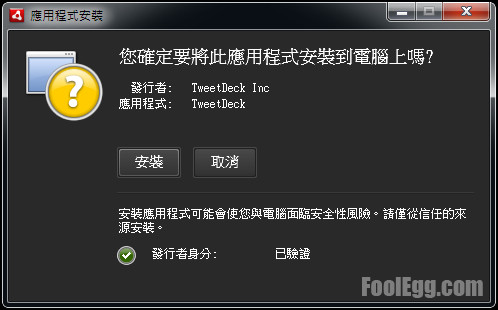
-
選擇安裝的位置及捷徑位置,然後按「繼續」開始安裝。

-
安裝進行中,請稍候!
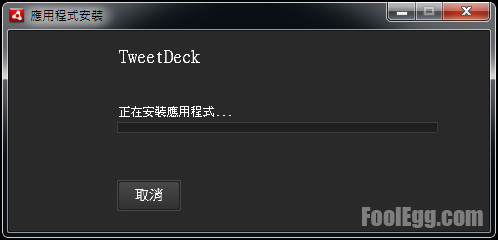
-
完成安裝後, TweetDeck 會立即開啟並載入。

首次使用及連接至 Facebook
-
載入完成後,用戶會看到一個歡迎頁面。如果需要在不同的平台上使用 TweetDeck 管理社交帳戶,建議開設 TweetDeck 帳戶。一般使用可以直接登陸社交平台。如果需要管理 Facebook 帳戶,可按下「Add Facebook」。
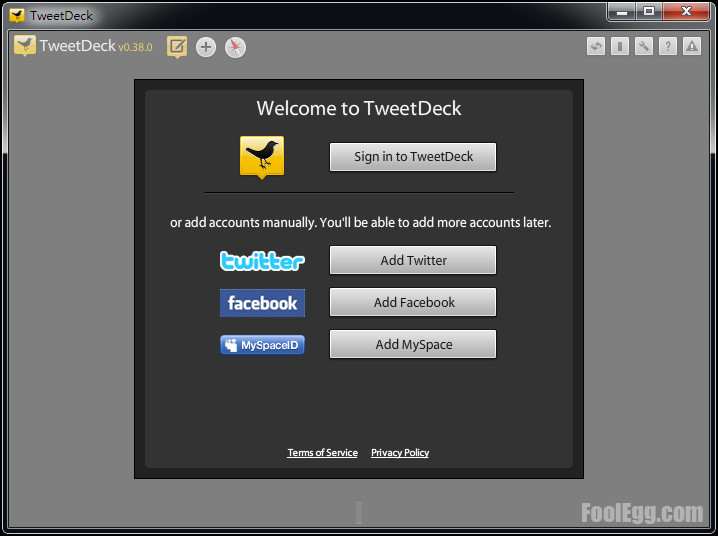
-
之後會看到一個連接畫面,輸入 Facebook 帳戶資料並按下「Log In」或「登錄」。
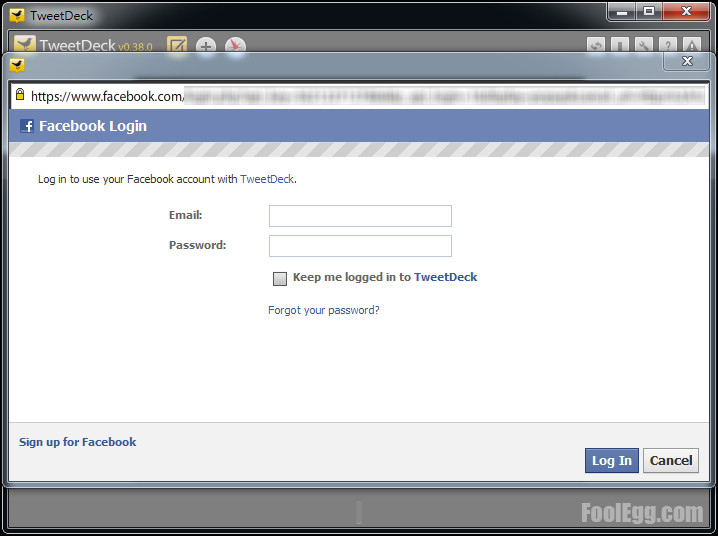
-
查看 TweetDeck 在 Facebook 的應用授權資料。如果同意請按「Allow」或「同意」。如果不同意, TweetDeck 就不可以管理您的社交內容。
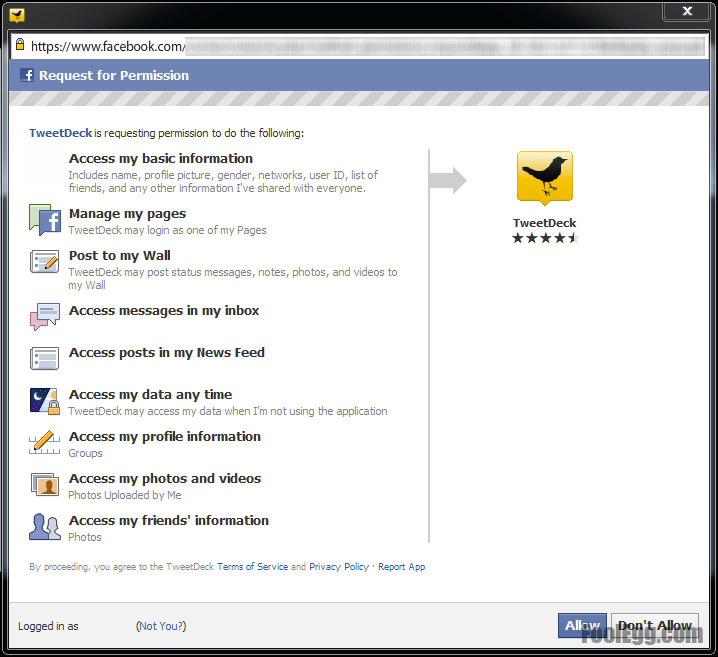
-
註冊 TweetDeck 帳戶提示。請按「Skip this step」跳過、「I already have an account」登錄或「Sign up now」註冊。在這個教學,請選擇「Skip this step」跳過。
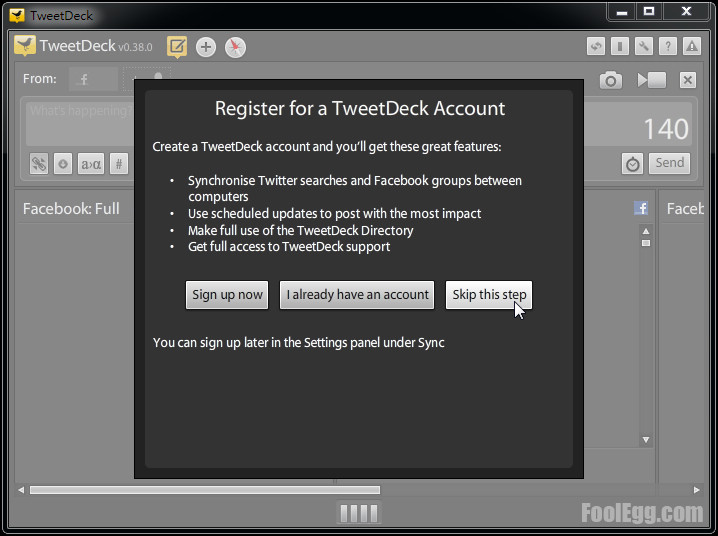
-
這就是 TweetDeck 的簡介,請按「Get started」開始使用 TweetDeck 。
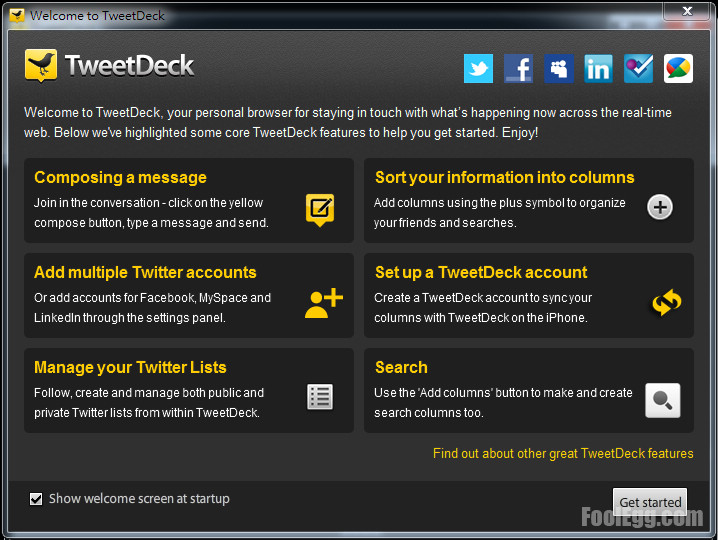
-
這就是 TweetDeck 的主頁面,剛登陸的社交平台就會立即更新並會將更新資料顯示在不同的子頁面中(以下圖片已經將資料刪去)。
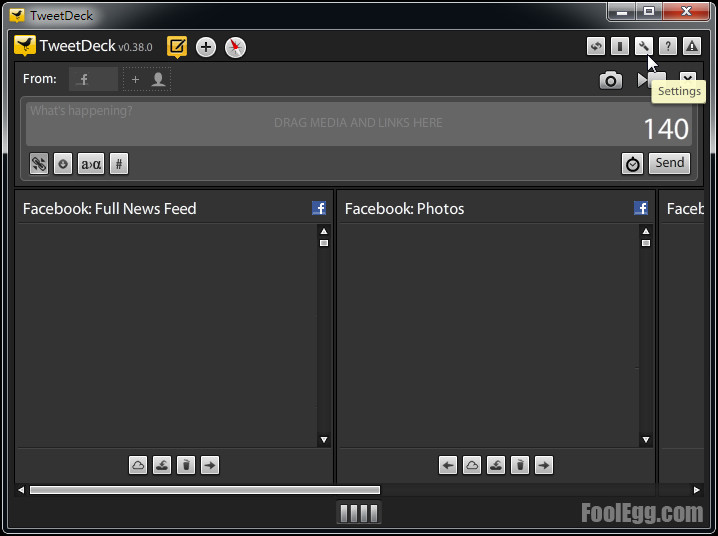
-
在上圖橫置的方塊內輸入更新內容,再按下「Send」就可以將更新發佈至社交網站。
加入及管理更多社加網站內容
-
點擊右上角的第3個按鈕「Settings」進入設定(以下圖片已經將資料刪去)。
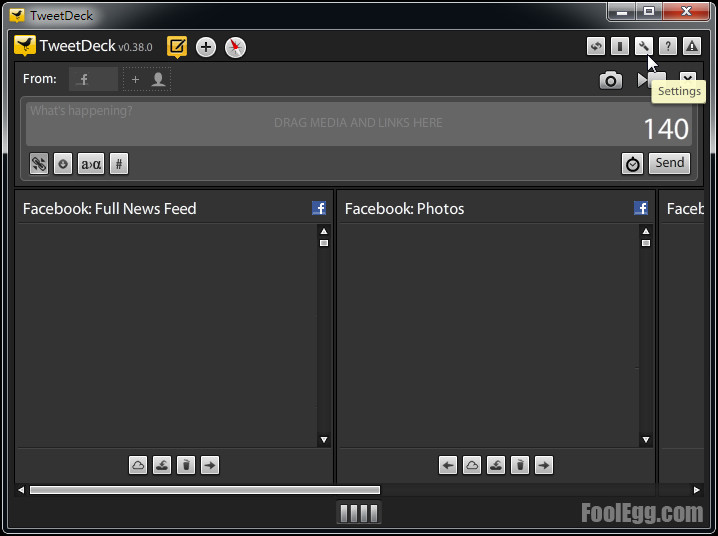
-
在左邊選單選擇「Accounts」,再按右邊的「Add New Account」,之後在下面選擇加入的社交平台(這次我們以 Twitter 作示範)。

-
輸入 Twitter 的登錄資料,然後按「Verify Details」。
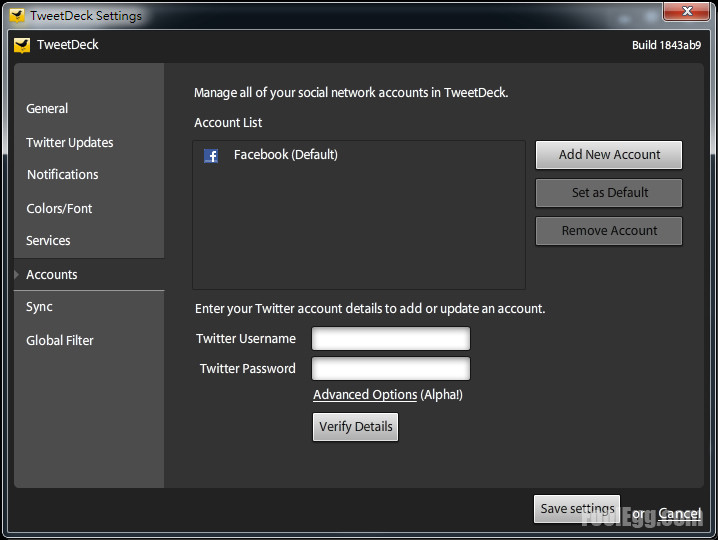
-
Twitter 已成功加入到 TweetDeck 之中。按下右下角的「Save Settings」就可以確認更改。
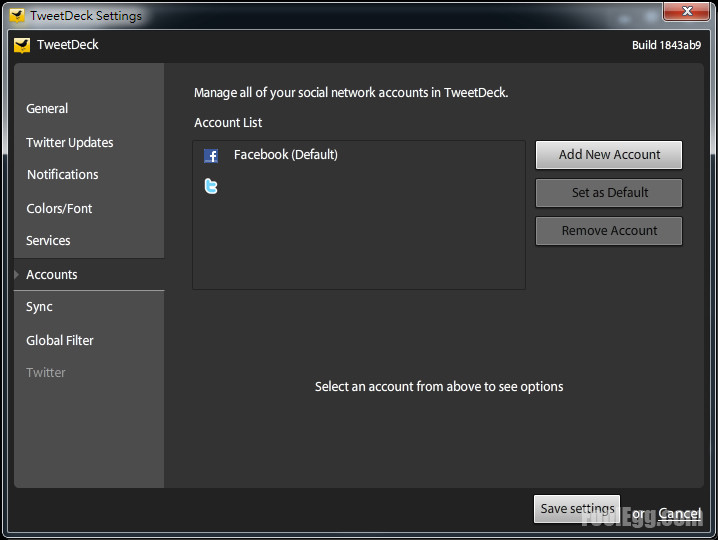
增加子頁面欄位
-
如果想加入更多子頁面欄位,可按下左上方加號圖示的「Add Columns」(以下圖片已經將資料刪去)。
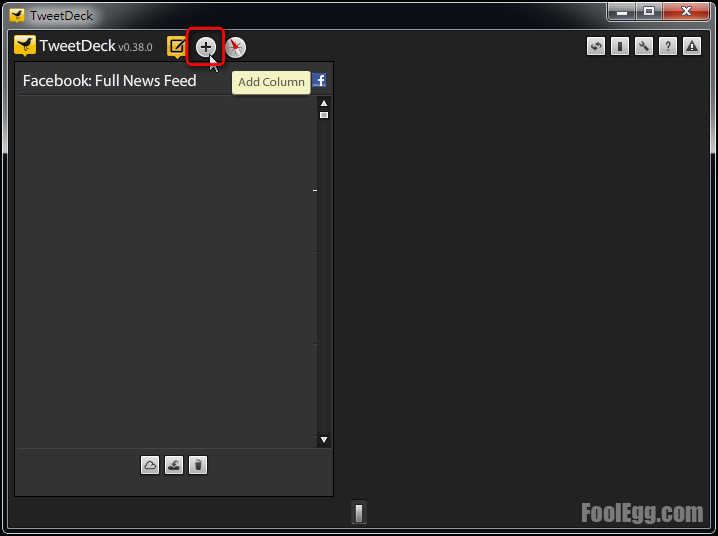
-
在上面選擇社交平台,之後在下面選擇增加的內容。
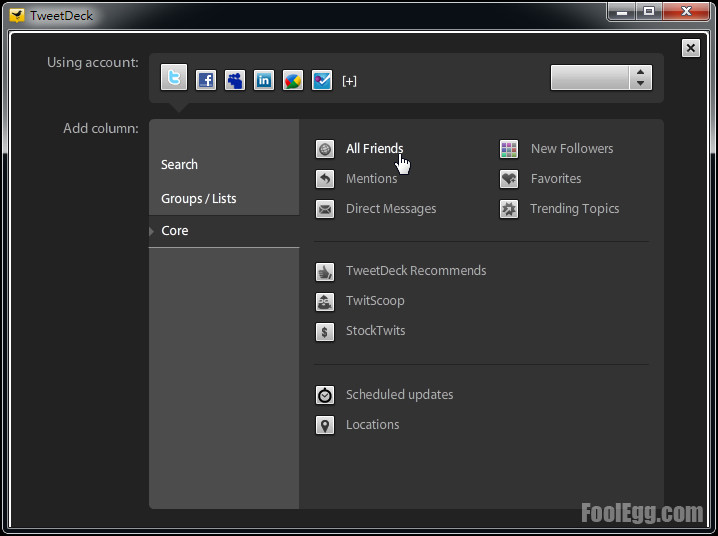
-
系統是跳至主頁面,可以留意到左邊是 Facebook 的訂閱和更新資訊,而右邊是 Twitter 朋友的更新內容(以下圖片已經將資料刪去)。
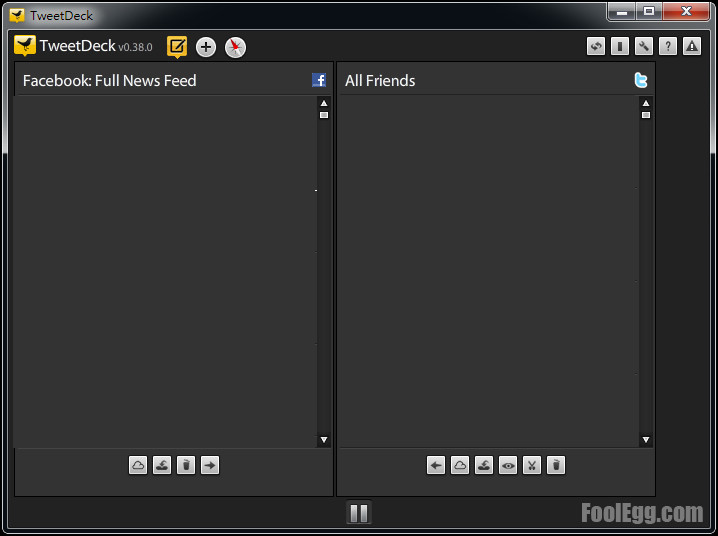
-
而在資料更新時會有提示彈出。